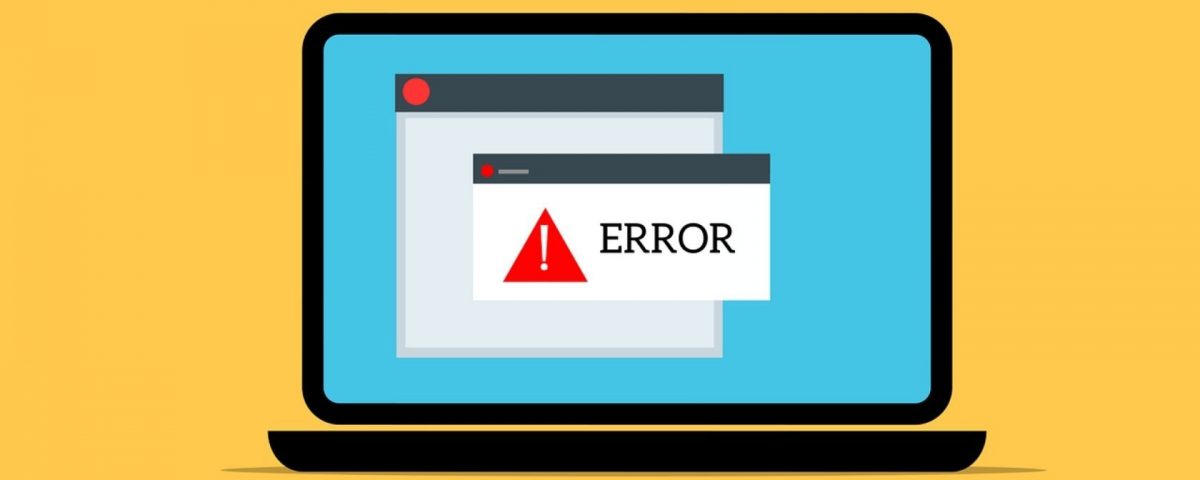Si está experimentando el temido error “Hubo un problema al conectarse a OneDrive 0x8004de40”, no está solo. Muchos usuarios informaron haber encontrado este problema, especialmente cuando enfrentan problemas de conectividad. Varias razones pueden causar este error, incluida la conexión a Internet defectuosa, el software antivirus de terceros y algunas configuraciones de su conexión a Internet
Obtener un error de Microsoft OneDrive 0x8004de40 es molesto, especialmente si está cargando y accediendo a archivos importantes en su computadora. Sin embargo, no hay necesidad de entrar en pánico. A continuación, enumeramos varias correcciones que puede hacer para resolver este problema y poner en funcionamiento su computadora con Windows en poco tiempo.
Cómo reparar el error de Microsoft OneDrive 0x8004de40
Según Microsoft, el error “Hubo un problema al conectarse a OneDrive 0x8004de40” proviene de que la aplicación tiene dificultades para conectarse a la nube. Aquí hay algunas soluciones que pueden resolver el problema de conectividad.
1. Verifique su conexión a Internet
Si la aplicación Microsoft OneDrive no puede conectarse a la nube, la razón más común es una conexión a Internet defectuosa. Para resolver este problema, lo primero que debe hacer es asegurarse de que su conexión a Internet funcione sin problemas. Así es como:
- Si está utilizando una conexión LAN o por cable, asegúrese de que los cables estén conectados correctamente. Si está utilizando Wi-Fi, verifique si su enrutador funciona correctamente. Incluso puede reiniciar el enrutador para asegurarse de que la conexión esté bien.
- Luego, inicie su navegador web y abra un par de sitios web. Si el navegador puede cargar las páginas, su Internet funciona correctamente y el problema no es de su Internet.
Si encuentra algún problema con su conexión a Internet, continúe con esta guía siguiendo los pasos dos y tres para solucionar el problema. Si su Internet funciona bien y puede usarlo para todos los programas en su computadora, excepto OneDrive, intente los pasos cuatro a siete para corregir el error OneDrive 0x8004de40.
2. Cambie las propiedades de Internet de su computadora con Windows
Como se mencionó, su conexión a Internet puede estar restringiendo el acceso de la aplicación a la nube. Su computadora con Windows utiliza un protocolo de seguridad llamado Transport Layer Security (TLS) 1.0 y superior que cifra los datos enviados a través de Internet. Si este protocolo está deshabilitado, su cliente OneDrive no funcionará correctamente. Cambiar esta configuración puede ayudar a reparar OneDrive 0x8004de40. Así es como:
- Abra Ejecutar presionando Ganar + R . En la ventana Ejecutar, escriba inetcpl.cpl y haga clic en Aceptar . Esto abrirá la ventana Propiedades de Internet.
-
En la ventana Propiedades de Internet, seleccione la pestaña Avanzado .
-
En Configuración, desplácese hacia abajo y marque las casillas de las siguientes opciones: Usar TLS 1.0, Usar TLS 1.1, Usar TLS 1.2 . Luego, haga clic en Aplicar y Aceptar para guardar sus cambios.
-
Reinicie su computadora y vea si el problema persiste.
3. Desactive la configuración del proxy
Su servidor proxy a veces puede impedir que Microsoft OneDrive se conecte a la nube. Si no está seguro de si su dispositivo Windows está usando un servidor proxy o no, siga los pasos a continuación para verificar y deshabilitar esta configuración:
- Presione las teclas Win + R para abrir Ejecutar. En Ejecutar, escriba inetcpl.cpl, y haga clic en Aceptar para abrir Propiedades de Internet.
-
Desde esta ventana, haga clic en la pestaña Conexiones .
-
Luego, seleccione Configuración de LAN.
-
En la configuración de su LAN, asegúrese de que la opción Detectar automáticamente la configuración esté habilitada y deshabilite la opción para Usar un servidor proxy para su LAN respectivamente. A continuación, haga clic en Aceptar para guardar sus cambios.
-
Reinicie su PC y vea si soluciona el error de OneDrive.
4. Desinstale el antivirus de terceros (si corresponde)
En muchos casos, su antivirus de terceros está causando varios errores en algunos de sus programas, incluido Microsoft OneDrive. Algunas acciones, como la conexión de OneDrive a la nube, se marcan como amenazas, lo que hace que fallen. Si tiene un software antivirus, desinstalarlo puede corregir su error OneDrive 0x8004de40.
- Presione las teclas Win + R para abrir Ejecutar. En la ventana Ejecutar, escriba appwiz.cpl y haga clic en Aceptar para abrir Programas y características.
-
En esta ventana, desplácese hacia abajo y busque su software antivirus de terceros. A continuación, haga clic con el botón derecho en él y haga clic en Desinstalar de la opción.
-
Luego, siga las instrucciones en pantalla para desinstalar el programa.
- Una vez que finalice el proceso de desinstalación, reinicie su computadora.
- Después de que su dispositivo Windows se reinicie por completo, abra OneDrive y verifique si aún recibe el error.
Si el problema se soluciona después de desinstalar su programa antivirus, es posible que desee comenzar a usar el programa antivirus integrado de Microsoft para proteger su computadora.
5. Restablecer Windows Socket (Winsock)
Otra solución efectiva para solucionar el error Microsoft OneDrive 0x8004de40 es restablecer Windows Socket (Winsock). Winsock maneja las solicitudes de entrada y salida de los programas de Internet de su dispositivo Windows. Es la razón principal por la que las aplicaciones en su computadora pueden acceder a Internet. Restablecerlo puede ayudar a solucionar el problema.
- Presione Win + S para abrir Windows Search y escriba cmd en el cuadro de búsqueda. Luego, haga clic derecho en el resultado de la búsqueda del símbolo del sistema y haga clic en Ejecutar como administrador.
-
En el símbolo del sistema, escriba netsh winsock reset catalog y presione Enter .
-
Después de que el comando se ejecute con éxito, cierre la ventana y reinicie su computadora.
- Una vez que la computadora se reinicie, verifique si el problema está solucionado.
6. Restablezca OneDrive
Si una aplicación en su computadora con Windows se comporta mal o comienza a funcionar de manera anormal, una de las soluciones más rápidas es restablecerla. Restablecer un programa lo devuelve a su estado predeterminado y puede borrar cualquier error. Así es como puede restablecer OneDrive:
Recordatorio importante: Restablecer Microsoft OneDrive no afectará sus datos; simplemente lo volverá a sincronizar con la aplicación. Sin embargo, la acción podría eliminar algunas de sus configuraciones y preferencias guardadas. Esto significa que es posible que deba configurar OneDrive desde cero y volver a configurarlo.
- Presione Win + R para abrir Ejecutar.
- Copie y pegue el comando %localappdata%MicrosoftOneDriveonedrive.exe /reset en el cuadro de texto y presione OK o presione Enter desde tu teclado Este comando restablece su aplicación Microsoft OneDrive.
-
Después de restablecer la aplicación, reinicie su computadora.
-
Una vez que su computadora se reinicie, abra Ejecutar nuevamente, copie y pegue este comando %localappdata%MicrosoftOneDriveonedrive.exe en el cuadro de texto y presione OK o el [ 19459016] Introduzca la tecla . Esto iniciará OneDrive de inmediato y la aplicación debería funcionar sin problemas y sin errores.
Microsoft OneDrive, fijo y conectado
Si está utilizando OneDrive para hacer una copia de seguridad de todos los archivos de su sistema, experimentar un error puede ser aterrador. Con los pasos de solución de problemas anteriores, puede corregir fácilmente el código de error de Microsoft OneDrive 0x8004de40. Pero a pesar de que hay correcciones para varios problemas de OneDrive, es mejor tener siempre otras copias de seguridad para sus archivos además de OneDrive.
Leer siguiente
Sobre el autor